C1NavBar ツールバーは、C1NavBar コントロールに対して表示されます。 C1NavBar ツールバーを表示するには、C1NavBar コントロールを選択し、カーソルを C1NavBar コントロールの上に置きます。
C1NavBar ツールバーを開く/閉じる
C1NavBar ツールバーを開くには、 ボタンをクリックします。 C1NavBar ツールバーを閉じるには、
ボタンをクリックします。 C1NavBar ツールバーを閉じるには、 ボタンをクリックします。
ボタンをクリックします。
C1NavBar ツールバーは、以下のコマンドボタンから構成されています。
C1NavBar ツールバーは次のように表示されます。

| ツールバーボタン | 説明 |
|---|---|
 |
新規ボタンおよびパネルの追加: ボタンを C1NavBar に追加します。 |
 |
ナビゲーションバーの外観およびレイアウトの編集: C1NavBar コントロールの色とフォントのスタイルを設定し、画像を適用します。 |
 |
その他のナビゲーションバープロパティの編集: C1NavBar コントロールの C1NavBar ダイアログボックスが開き、動作プロパティを C1NavBar コントロールに適用できます。 |
新規ボタンおよびパネルの追加
〈新規ボタンおよびパネルの追加〉ボタンをクリックすると、既存のパネルの後ろにパネルが追加されます。パネルが追加された後、ドロップダウン矢印をクリックして現在のパネルにボタンを追加します。
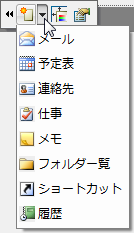
ナビゲーションバーの外観およびレイアウトの編集
〈ナビゲーションバーの外観およびレイアウトの編集〉ボタンをクリックすると、[C1NavBar プロパティ]ダイアログボックスが開き C1NavBarの外観プロパティを編集できます。
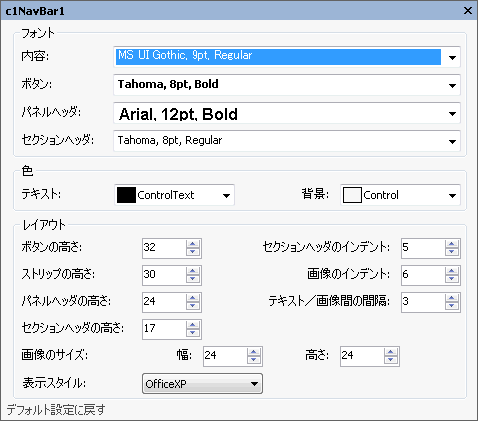
次の表は、C1NavBarプロパティダイアログボックスに含まれる項目の一覧です。
| 項目 | 説明 |
|---|---|
| フォント | |
| 内容 | [内容]ドロップダウンボックスをクリックすると、[フォント]ダイアログボックスが開き、C1NavBar コントロールのコンテンツのフォントスタイルプロパティを変更できます。 |
| ボタン | ボタン [内容]ドロップダウンボックスをクリックすると、[フォント]ダイアログボックスが開き、C1NavBar コントロールのコンテンツのフォントスタイルプロパティを変更できます。 |
| パネルヘッダ | [パネルヘッダ]ドロップダウンボックスをクリックすると、[フォント]ダイアログボックスが開き、C1NavBar コントロールのパネルヘッダーのフォントスタイルプロパティを変更できます。 |
| セクションヘッダ | [セクションヘッダ]ドロップダウンボックスをクリックすると、[フォント]ダイアログボックスが開き、C1NavBar コントロールのセクションヘッダーのフォントスタイルプロパティを変更できます。 |
| 色 | |
| テキスト | [テキスト]ドロップダウンリストボックスには、[Custom]、[System]、[Web]の3つの色オプションがあり、メニューコントロールの前景色を設定できます。 |
| 背景 | [背景]ドロップダウンリストボックスには、[Custom]、[System]、[Web]の3つの色オプションがあり、C1NavBar コントロールの背景色を設定できます。 |
| レイアウト | |
| ボタンの高さ | [ボタンの高さ]は、ボタンの高さを表す整数値を設定します。 |
| セクションヘッダーのインデント | [セクションヘッダーイのンデント]は、セクションヘッダーのテキストキャプションの前のスペースを決定します。 |
| ストリップの高さ | [ストリップの高さ]は、ボタンのストリップの高さを表す整数値を設定します。 |
| 画像のインデント | [画像のインデント]ドロップダウンボックスは、パネルヘッダーの高さを表す整数値を設定します。 |
| パネルヘッダーの高さ | [パネルヘッダーの高さ]ドロップダウンボックスは、パネルヘッダーの高さを表す整数値を設定します。 |
| テキストと画像のギャップt- | [テキストと画像のギャップ]は、スタックボタン上の画像とテキストの間隔を取得します。 |
| セクションヘッダーの高さ | [セクションヘッダーの高さ]ドロップダウンボックスは、セクションヘッダーの高さを表す整数値を設定します。 |
| 画像スケーリングサイズ | [画像スケーリングサイズ]は、スタックボタンに表示される画像のピクセル単位のサイズを設定します。 デフォルトは 24 x 24 ピクセルです。 画像の幅を設定するには、[Width]数値ボックスを、画像の高さを設定するには、[高さ]数値ボックスを使用します。 |
| 視覚スタイル | [視覚スタイル]ドロップダウンボックスには、C1NavBar コントロールのスタイルを変更するオプションとして、 [Custom]、[System]、[Office2007Blue]、[Office2007Black]、[Office2007Silver]、[Office2003Blue]、[Office2003Olive]、[Office2003Silver]、[OfficeXP]、[Classic]、[WindowsXP]が含まれています。 |
| デフォルト設定に戻す | [デフォルト設定に戻す]項目を選択すると、C1NavBar の変更したプロパティがデフォルト値に戻ります。 |
その他のナビゲーションバープロパティを編集
〈その他のナビゲーションバープロパティを編集〉ボタンをクリックすると: C1NavBar ダイアログボックスが開き、C1NavBar のその他のプロパティを編集できます。

次の表は C1NavBarプロパティダイアログボックスに含まれる項目の一覧です。
| 項目 | 説明 |
|---|---|
| 動作 | |
| スタックボタン数 | [スタックボタン数]は、スタックに表示されるボタンの数を取得または設定します。 |
| デフォルトボタンのインデックス | [デフォルトボタンのインデックス]は、フォームを開いたときに選択されているボタンのインデックスを指定します。 |
| スタックボタンの最大数 | [スタックボタンの最大数]は、スタック内のボタンの最大数を取得または設定します。 -1に設定した場合、最大数は無制限です。 |
| 最小サイズ | [最小サイズ]フィールドには、[幅]と[高さ]の NumericUpDown コントロールがあり、C1NavBar コントロールの最小の幅と高さを指定できます。 |
| 最大サイズ | [最大サイズ]フィールドには、[幅]と[高さ]の NumericUpDown コントロールがあり、C1NavBar コントロールの最大の幅と高さを指定できます。 |
| ドック | [ドック]ドロップダウンボックスには、C1NavBar コントロールのどの枠線をコンテナにバインドするかを定義する項目が含まれています。 |
| アンカー | [アンカー]ドロップダウンボックスは、C1NavBar コントロールをバインドするコンテナの縁を定義します。 端にアンカーするとき、C1NavBar の最も近い端と指定した端の距離は一定に維持されます。 |
| 有効 | [有効]チェックボックスは、C1NavBar コントロールが実行時に有効になるかどうかを示します。 |
| 表示 | [表示]チェックボックスは、C1NavBar が実行時に表示されるかどうかを示します。 |
| デザイン | |
| メンバを生成 | [メンバを生成]チェックボックスは、C1NavBar コントロールのメンバを生成するかどうかを示します(ON の場合は True、OFF の場合は False)。 |
| ロック | [ロック]チェックボックスは、C1NavBar がロックされているかどうかを示します(ON の場合は True、OFF の場合は False)。 |
| デフォルト設定に戻す | [デフォルト設定に戻す]項目を選択すると、C1NavBar の変更したその他のプロパティがデフォルト値に戻ります。 |
関連トピック